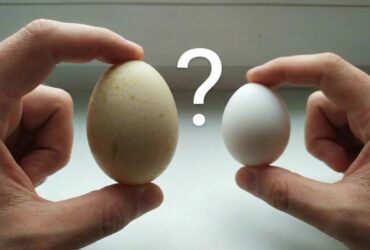Скріншот, або знімок екрана, є корисним інструментом для збереження інформації, що відображається на вашому ноутбуці. Незалежно від того, чи потрібно вам зберегти зображення веб-сторінки, документ, або просто виділити певний фрагмент екрана для подальшого обговорення, скріншоти дозволяють це зробити швидко і просто. У цій статті ми розглянемо різні способи створення скріншотів на ноутбуках з операційними системами Windows, macOS і Linux.
Як зробити скріншот на ноутбуці з Windows

Вбудовані інструменти Windows для створення скріншотів
На ноутбуках з операційною системою Windows є кілька вбудованих інструментів для створення скріншотів:
- Клавіша Print Screen (PrtScn): Натискання клавіші
PrtScnавтоматично копіює зображення всього екрану в буфер обміну. Після цього ви можете вставити зображення у графічний редактор, наприклад, Paint або Microsoft Word, і зберегти його на свій пристрій. - Alt + Print Screen: Комбінація клавіш
Alt + PrtScnстворює скріншот активного вікна, тобто лише того вікна, яке відкрите і виділене на момент натискання комбінації. Цей скріншот також зберігається в буфер обміну. - Windows + Print Screen: Якщо натиснути
Windows + PrtScn, скріншот всього екрану автоматично збережеться в папці «Зображення» в папці «Скріншоти». Це один із найзручніших способів створення скріншотів, оскільки вам не потрібно додатково відкривати редактор для збереження зображення. - Інструмент “Ножиці” (Snipping Tool): Цей інструмент дозволяє вибрати довільну область екрану для скріншоту. Ви можете зробити знімок всього екрану, окремого вікна або будь-якої частини екрана. Після створення скріншоту його можна відредагувати та зберегти.
- Засіб для знімків екрана “Ножиці і ескізи” (Snip & Sketch): Це оновлена версія класичних «Ножиць», доступна в нових версіях Windows. Використовуючи клавіші
Windows + Shift + S, ви можете вибрати область для скріншоту, який потім зберігається в буфер обміну. Після цього відкриється редактор, де ви зможете відредагувати зображення та зберегти його.
Використання сторонніх програм
Якщо ви потребуєте більш функціонального інструменту для створення та редагування скріншотів, існує багато сторонніх програм, таких як Lightshot, Greenshot або Snagit. Ці програми пропонують додаткові можливості, такі як автоматичне завантаження скріншотів в хмару, додавання анотацій та багато іншого.
Як зробити скріншот на ноутбуці з macOS

Використання клавіатурних комбінацій
На ноутбуках з операційною системою macOS також є кілька зручних способів зробити скріншот:
- Command + Shift + 3: Комбінація клавіш
Command + Shift + 3дозволяє зробити скріншот всього екрана. Знімок автоматично зберігається на робочому столі у форматі PNG. - Command + Shift + 4: Ця комбінація дозволяє вибрати певну область екрану для скріншоту. Після натискання клавіш ви зможете виділити потрібну частину екрана за допомогою курсору миші. Зображення також автоматично зберігається на робочому столі.
- Command + Shift + 5: Ця комбінація відкриває меню захоплення екрану, де ви можете вибрати між зняттям всього екрану, вибраної області або окремого вікна. Також є можливість записати відео з екрану.
- Command + Shift + 6: Для користувачів ноутбуків MacBook з Touch Bar ця комбінація створює скріншот лише Touch Bar і зберігає його на робочому столі.
Використання вбудованих програм
Для базової обробки скріншотів у macOS можна використовувати програму Preview. Вона дозволяє редагувати зображення, додавати підписи та фігури, а також зберігати їх у різних форматах.
Як зробити скріншот на ноутбуці з Linux
Загальні комбінації клавіш
На ноутбуках з операційною системою Linux є універсальні комбінації клавіш, які можуть бути трохи різними залежно від конкретного дистрибутиву:
- PrtScn: Натискання клавіші
PrtScnробить скріншот всього екрану і зберігає його в буфер обміну або в папці «Зображення». - Shift + PrtScn: Ця комбінація дозволяє зробити скріншот вибраної області екрана, яку ви зможете виділити за допомогою курсору миші.
- Alt + PrtScn: Комбінація клавіш
Alt + PrtScnстворює скріншот активного вікна.
Використання спеціальних програм
У Linux також є багато інструментів для створення скріншотів, таких як Shutter, Flameshot, або GIMP. Ці програми пропонують широкий спектр функцій для редагування зображень та їх збереження у різних форматах.
Створення скріншотів на ноутбуці – це корисна навичка, яку варто освоїти. Незалежно від того, якою операційною системою ви користуєтеся, завжди є кілька способів зробити скріншот, використовуючи як вбудовані інструменти, так і сторонні програми. Залежно від ваших потреб, ви можете вибрати той метод, який найбільше підходить для вас.